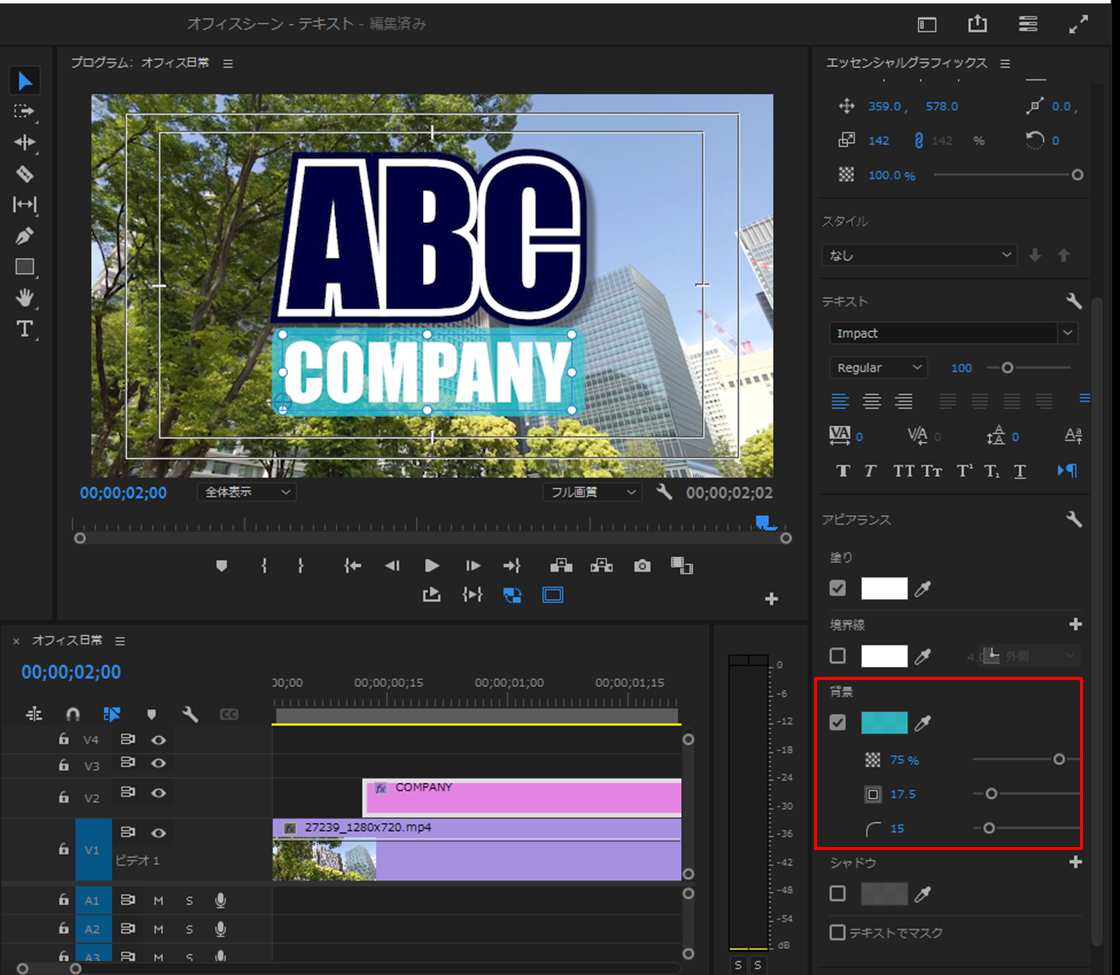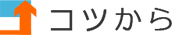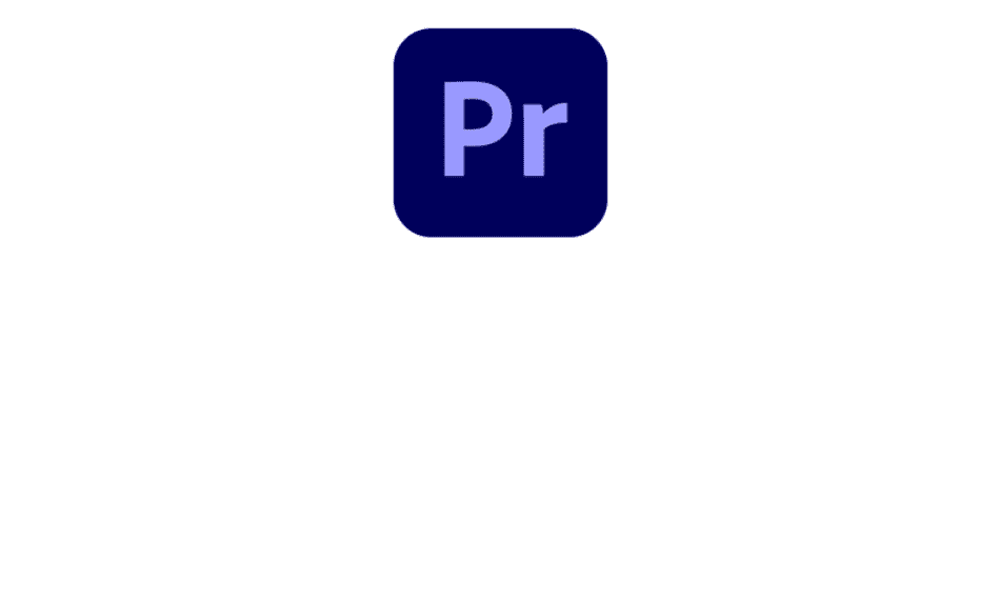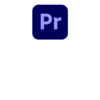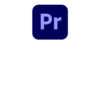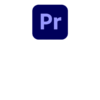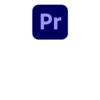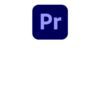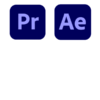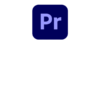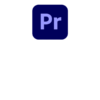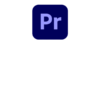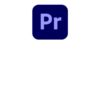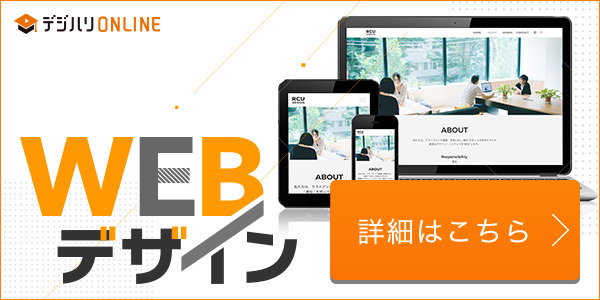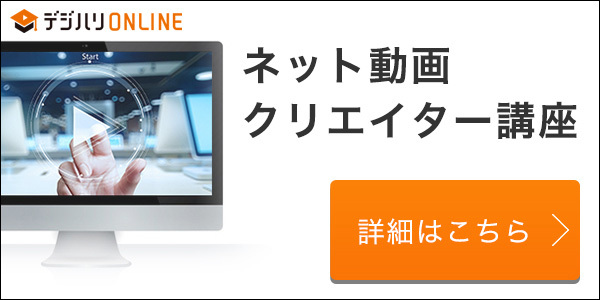このページの内容
テロップやタイトルをおしゃれにデザインする
Premiere を使用して、映像に効果的に文字を組み込む方法を紹介します。テロップやタイトルを映像に追加することで、視聴者に情報を伝えるだけでなく、作品の雰囲気やブランドを強化することができます。
セーフマージンで映像の出力範囲を確認しよう
Premiere Proにおける「セーフマージン」は、ビデオの表示領域に関するガイドラインを提供するための視覚的なツールです。これは、テレビ放送や他のディスプレイ方法でのクロップやオーバースキャンの可能性を考慮して、重要な情報や要素が画面の端に切れないようにするためのものです。
セーフマージンの設定方法
[モニター画面を右クリック]→[セーフマージン]
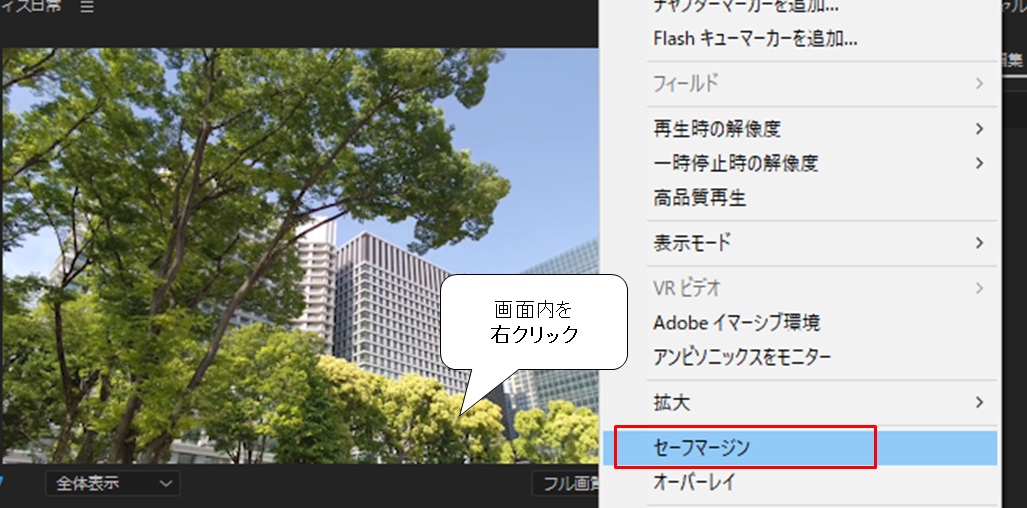
下記のように2つの四角い線が表示されます。

セーフマージンには通常、2つの主要なエリアが含まれます。
- アクションセーフマージン:通常、画面の外側から約10%の領域。このエリア内には、主要なアクションやビデオの要素が収まることが期待されます。これにより、オーバースキャンによって重要なアクションが切れるリスクを減少させることができます。
- タイトルセーフマージン:アクションセーフエリアよりもさらに中央に位置するエリアで、通常、画面の外側から約20%の領域です。テキスト、タイトル、ロゴなどの重要なグラフィック要素は、このエリア内に配置することが推奨されます。これにより、テキストやタイトルがディスプレイの端で切れるのを防ぐことができます。
文字を入力する
ツールパネルからTのボタンをモニター内でクリックし文字を入力します。
文字が入力されて、テキストレイヤーが作成されます。
編集はエッセンシャルグラフィックスで設定できます。
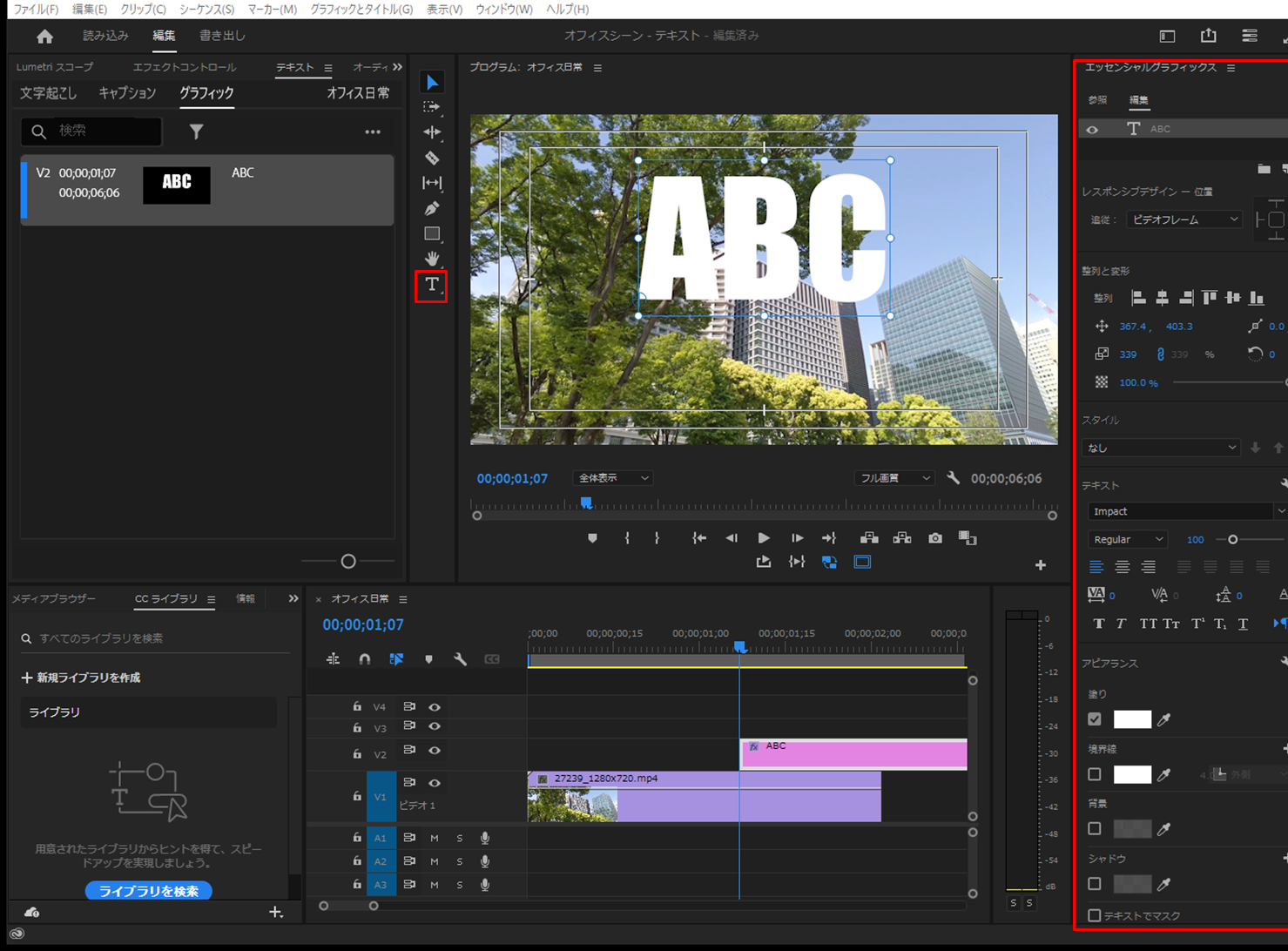
| カテゴリ | 概要 |
|---|---|
| 整列と変形 | グラフィック要素の位置やサイズを設定できます。 |
| スタイル | グラフィックやテキストの見た目をカスタマイズするための色、形、フォントスタイルなどの設定できます。 |
| テキスト | テキスト要素を追加、編集し、そのフォントやスタイルをカスタマイズできます。 |
| アピアランス | グラフィック要素の全体的な外観や視覚的なスタイルを調整できます。 |
文字を追加する
入力には2つの状態があります。
2つ以上の文字をそれぞれレイヤーを分ける場合
違う動作やタイミングにしたい場合、レイヤーをわけます。
①タイムライン上で何もないところでクリックをします。
これにより選択されていない状態から始まります。
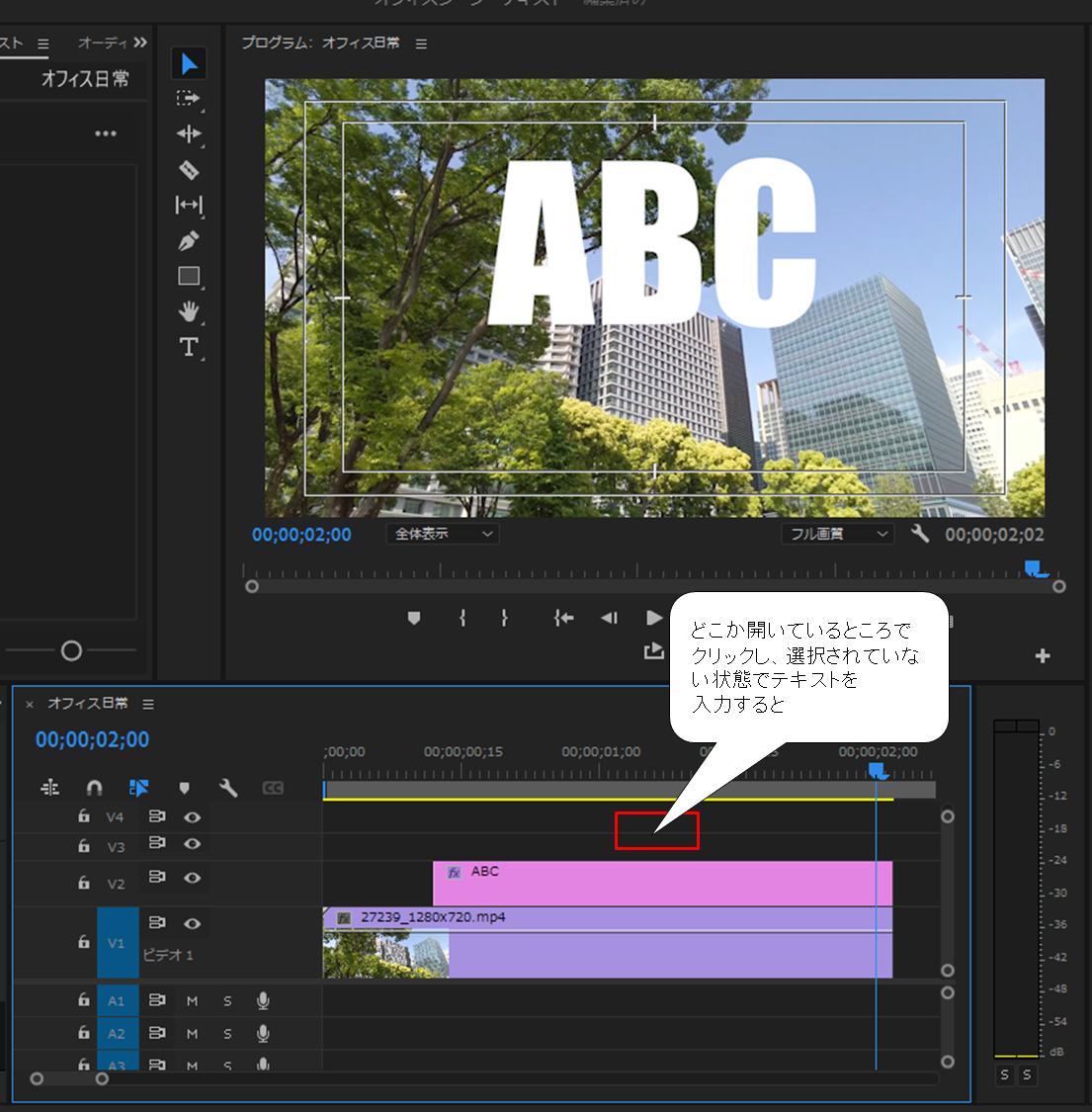
②ツールパネルからTのボタンをモニター内でクリックし文字を入力します。
③レイヤーがわかれて文字が入力されています。
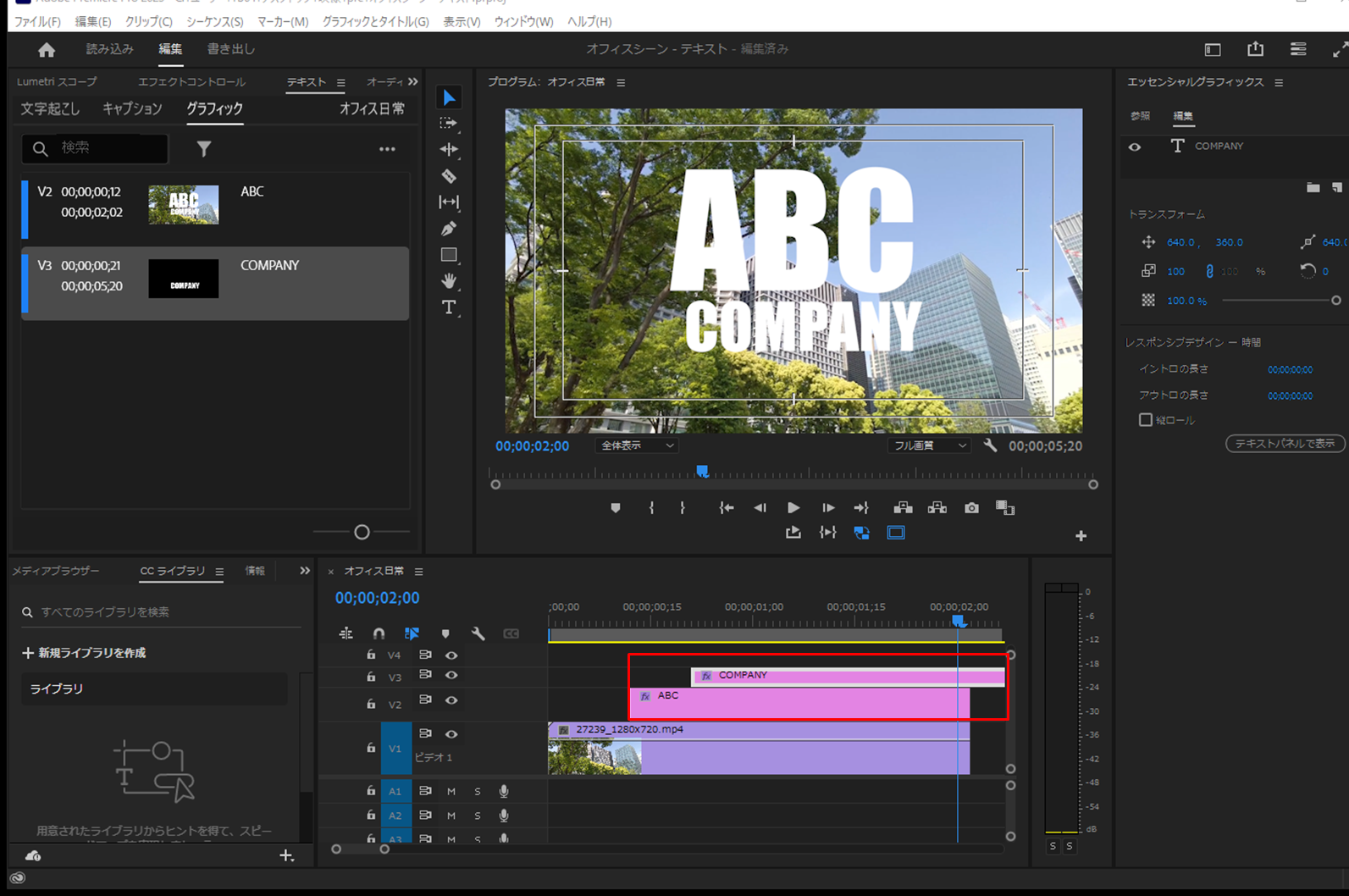
2つ以上の文字をエッセンシャルグラフィクス内にレイヤーのように作る場合
イメージでいうとグループ化されている状態です。
①テキストレイヤーを選択したまま、新しいテキストをツールパネルからTのボタンをモニター内でクリックし文字を入力します。
②エッセンシャルグラフィクス内にレイヤーのようにつくられます。
それぞれで違う書式が設定できます。
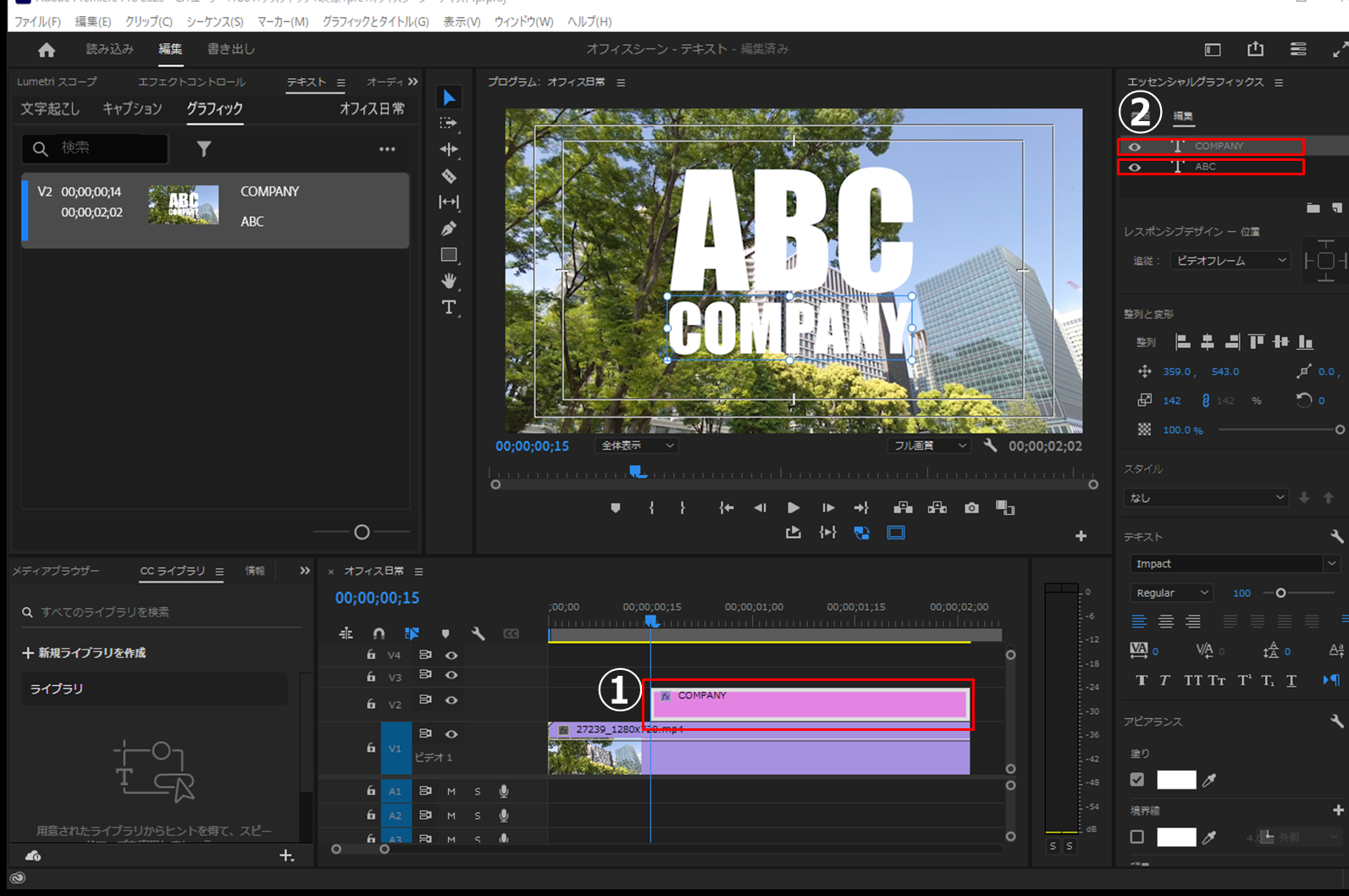
アピアランスでおしゃれな文字にする方法
影(シャドーを)設定する
①対象のテキストを選択し、②[エッセンシャルグラフィクス]→[シャドウ]をチェック
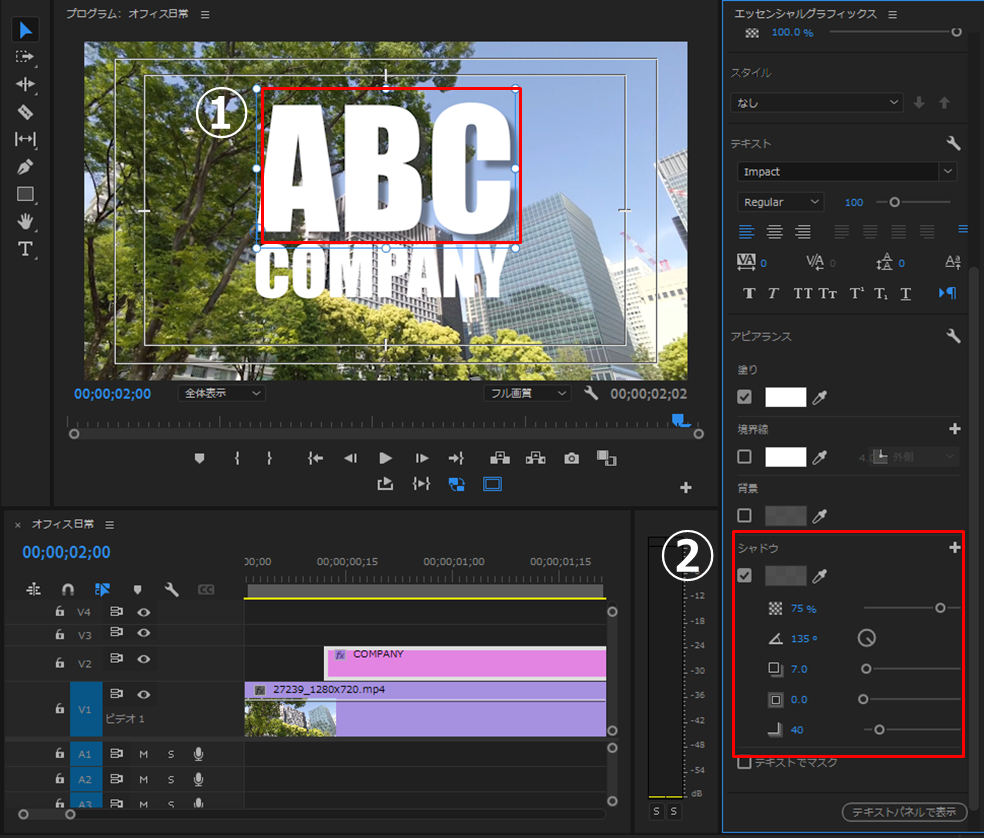
| 機能 | 説明 |
|---|---|
| シャドウの有効/無効 | シャドウをオンまたはオフにするスイッチ。 |
| 不透明度 | シャドウの透明度を調整します。0%は完全に透明で、100%は完全に不透明です。 |
| 角度 | シャドウの方向を指定する角度。0°から360°までの範囲で調整できます。 |
| 距離 | グラフィック要素からシャドウまでの距離を指定します。 |
| 拡散 | シャドウのエッジをぼかす量を調整します。 |
| 色 | シャドウの色を選択します。カラーピッカーやカラーパレットを使用して色を指定できます。 |
文字の色や縁を設定する
文字の色を変更するには
①[アピアランス]→[塗り]をチェック→色を変更
縁をつけるには
②[アピアランス]→[境界線]をチェック→色を変更
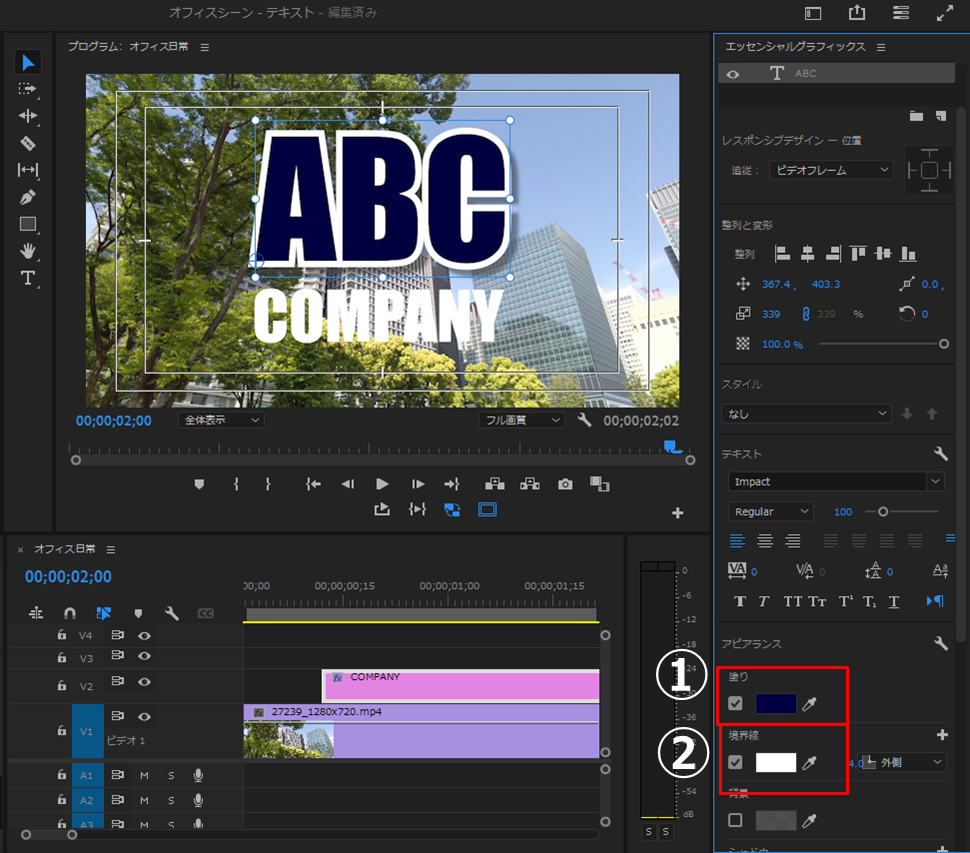
文字に縁を更に増やして二重の縁に設定する
①[境界線]の右側にある[+]ボタンをチェックすると[境界線]の設定が追加されます。[+]ボタンを押した数増えます。
②追加された[境界線]をチェック→色を変更
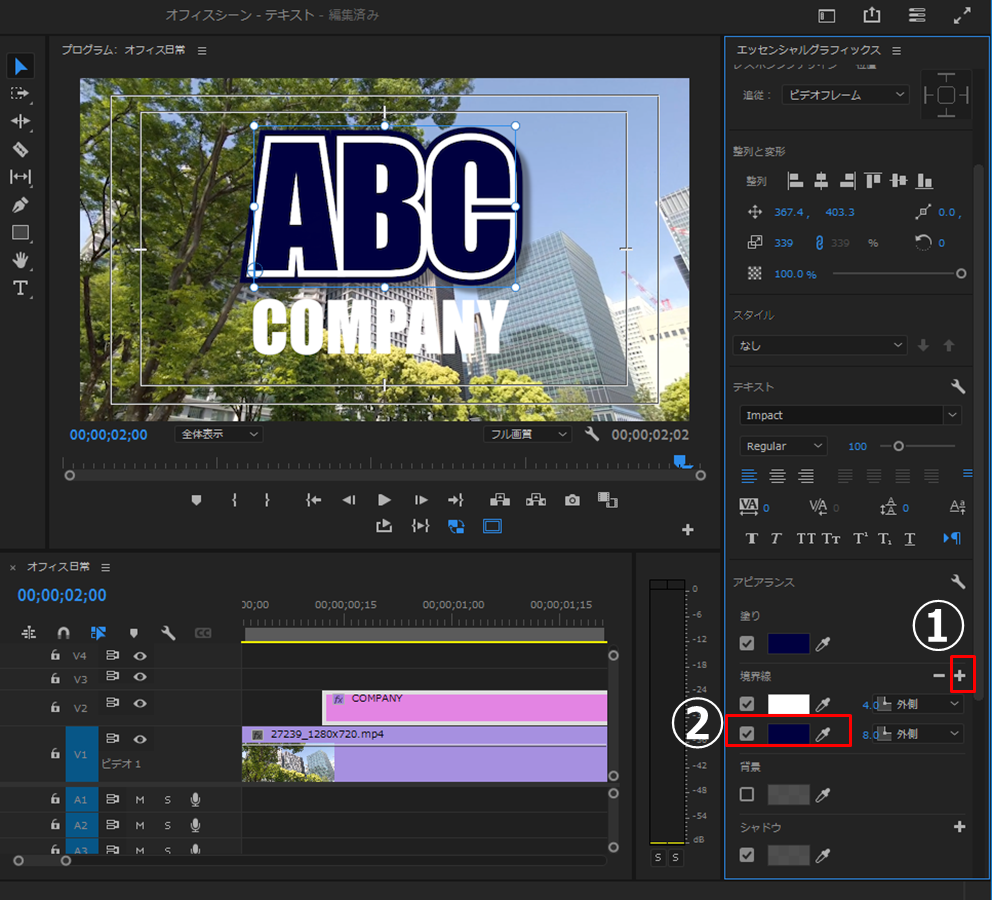
文字のバックに色の入った四角い範囲を設定する
①[アピアランス]→[背景]をチェック→色を変更
その他の設定として
透明度と文字から四角の余白と角の丸みを設定できます。